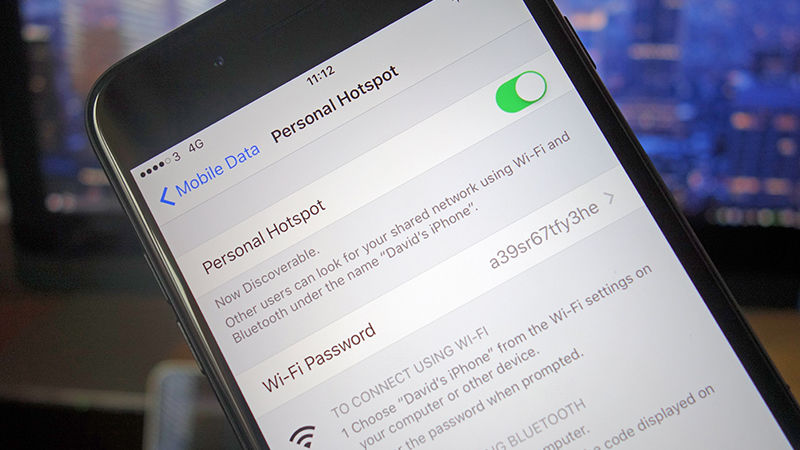
Se o seu dispositivo, sua operadora e o seu plano permitem, você pode transformar seu celular num hotspot Wi-Fi e compartilhar a internet com seu computador. Mas não é porque ele virou um roteador ambulante que as regras de uso de dados são liberadas. Provavelmente ainda será necessário manter o consumo do pacote no mínimo possível. Aqui estão algumas dicas para aproveitar todas as vantagens de um hotspot móvel sem machucar seu bolso.
Economizando dados no seu navegador
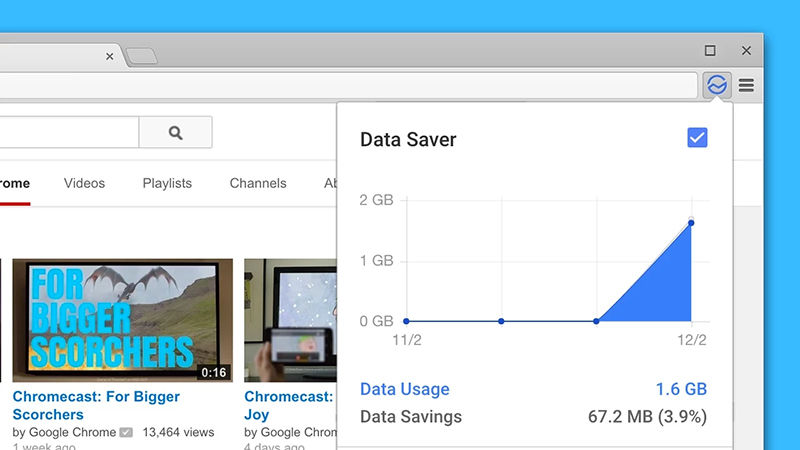 Imagem: Google
Imagem: Google
O Chrome possui uma extensão de economia de dados feito pelo próprio Google que reduz o tempo de carregamento dos sites que você visita por meio dos servidores da companhia, comprimindo as páginas nesse processo. Se você confia no Google para esse tipo de dado (páginas HTTPS e páginas abertas no modo anônimo não entram na brincadeira, vale notar) esse é um truque simples e rápido para economizar dados.
Este add-on oferece a mesma função no Firefox. É uma implementação não-oficial da extensão do Google Chrome, e não foi desenvolvido pela própria companhia. Se você não estiver satisfeito, pode instalar o Opera, que tem esse tipo de funcionalidade embutida (procure pela opção Opera Turbo) – de novo, apenas sites que não são HTTPS são processados, então seus dados mais sensíveis não correm o risco de serem interceptados.
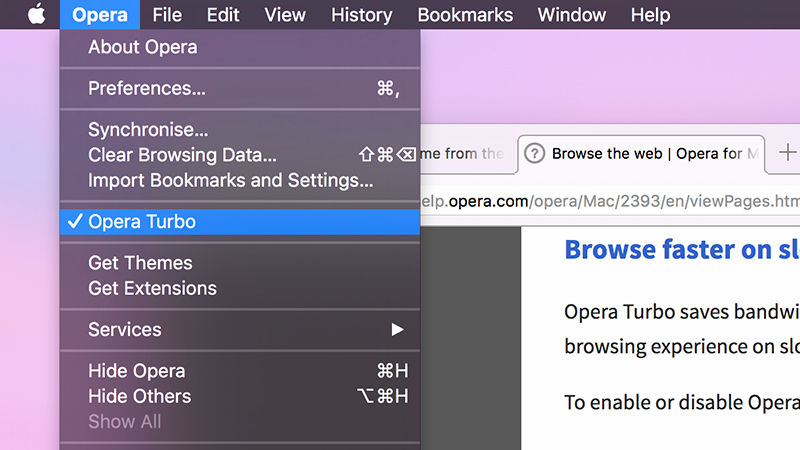 Imagem: Screenshot
Imagem: Screenshot
Desligar o carregamento automático de imagens torna a experiência de navegação bem menos interessante, mas economiza quantias enormes de dados, também. No painel de configurações do Chrome, vá até Mostrar as configurações avançadas, então nos Ajustes de Conteúdo para desabilitar o carregamento de imagens; no Firefox, as mesma opção estão na página about:config (cole isso na barra de endereços), basta alterar o valor de permissions.default.image para 2.
Você pode também baixar uma extensão para fazer esse trabalho para você (lembre-se que elas consomem potência do seu computador e bateria). Já falamos antes sobre interromper a reprodução automática de vídeos, e esse conselho se aplica para a economia de dados numa conexão compartilhada, embora muito sites se adaptem automaticamente ao detectarem que você está numa conexão limitada.
Economizando dados em outros aplicativos
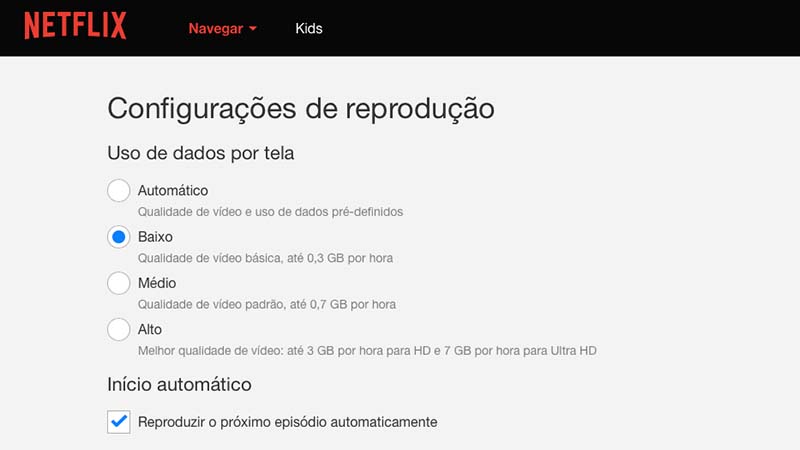 Imagem: Screenshot
Imagem: Screenshot
Para os aplicativos fora do navegador, a melhor maneira de economizar dados é armazenar todas as suas músicas e filmes no seu laptop antes, enquanto ainda tem uma conexão Wi-Fi confiável e sólida. Se essa não é uma opção, ainda é possível realizar algumas alterações.
O Netflix ajusta a transmissão automaticamente de acordo com a velocidade da sua conexão, mas ajustar isso manualmente irá deixar a qualidade do streaming, e economizar bastante também. Escolha Sua Conta no menu do seu avatar, então clique em Configurações de Reprodução e selecione Baixa. Nas configurações do Spotify para desktop, você verá um interruptor em Qualidade da Música, desligue-o enquanto estiver na conexão do hotspot.
A gente não vai conseguir passar aplicativo por aplicativo que você possa ter instalado no seu computador, mas se você procurar um pouquinho nas configurações de cada um, deverá encontrar opções similares. Também é uma boa ideia apertar o botão pause em serviços que sincronizam arquivos, como o Dropbox e o Google Drive, se for prático para você (dá para fazer isso nos ícones na barra de tarefas ou nos menus). Se você usa Mac, não se esqueça de desligar o backup do iCloud.
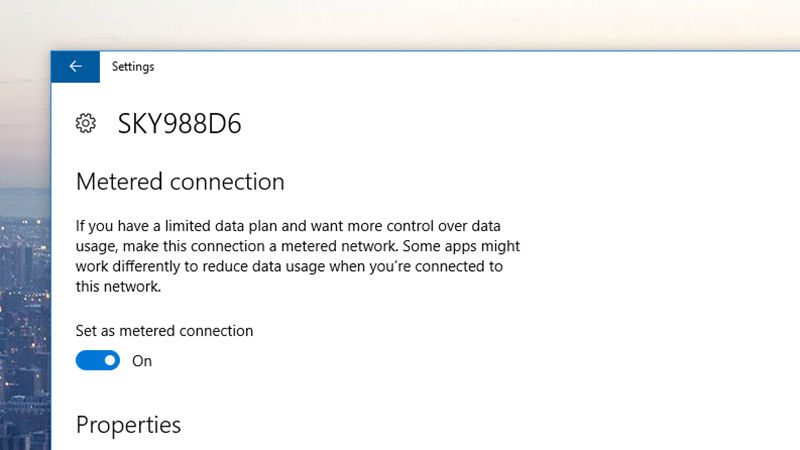 Imagem: Screenshot
Imagem: Screenshot
Downloads automáticos e atualizações de aplicativos também podem consumir dados, e essas mudanças precisam ser feitas no nível do sistema operacional. Vá nas Configurações do Windows 10, então clique em WiFi, depois na sua conexão e desligue o botão de “Conexão com Medição“: isso faz com que os aplicativos instalados saibam que você está numa conexão limitada, além de definir espaços maiores para atualizações do SO.
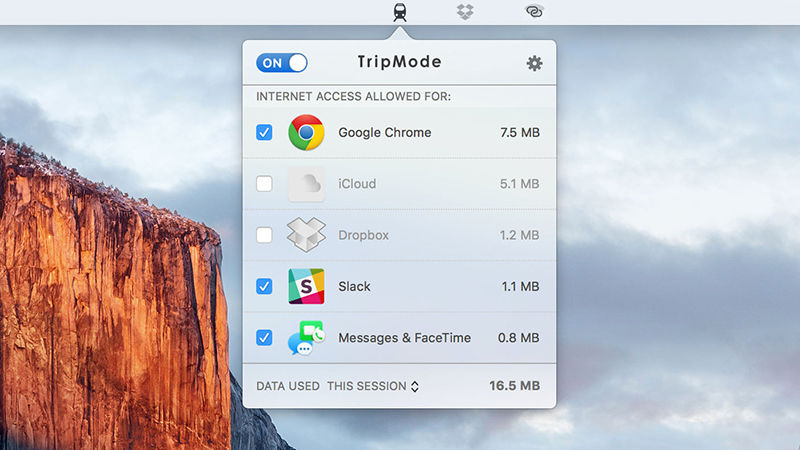 Imagem: Screenshot
Imagem: Screenshot
Não existe uma opção como essa no macOS, mas existe o TripMode, um aplicativo que funciona nas duas plataformas. Ele permite que você defina quais programas podem usar dados e quais não podem, então você consegue controlar muito mais a quantidade de dados que está sendo utilizada; ele oferece um relatório sobre isso, inclusive. Ele custa US$ 7,99, mas tem uma versão de testes por 30 dias.
Além desses truques, a coisa mais importante é usar o bom senso quando se trata de utilizar aplicativos e como usá-los (manter o número de abas no mínimo, por exemplo). As dicas acima podem ajudar bastante na economia, e de quebra pode fazer você ganhar um pouco mais de autonomia de bateria também.
Fonte: Gizmodo






